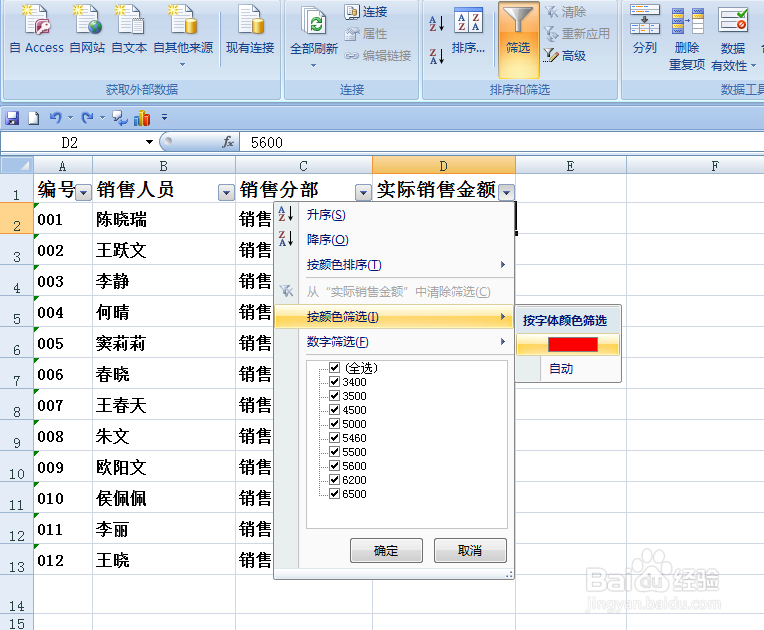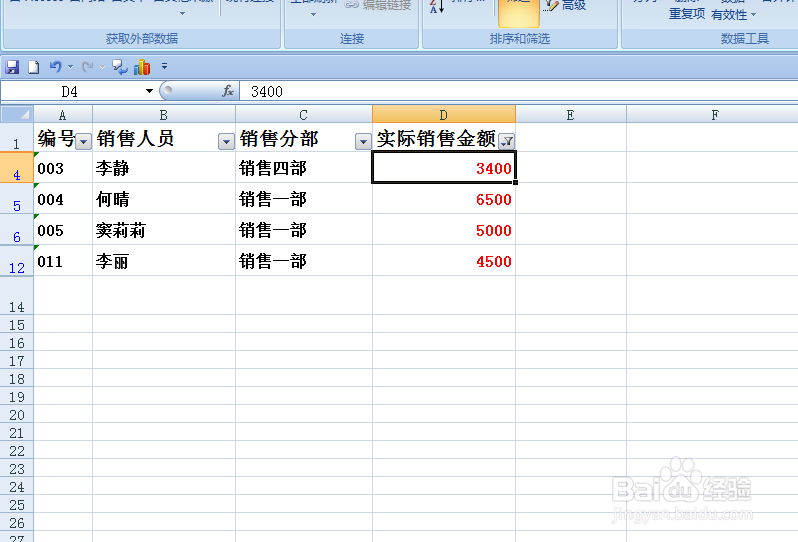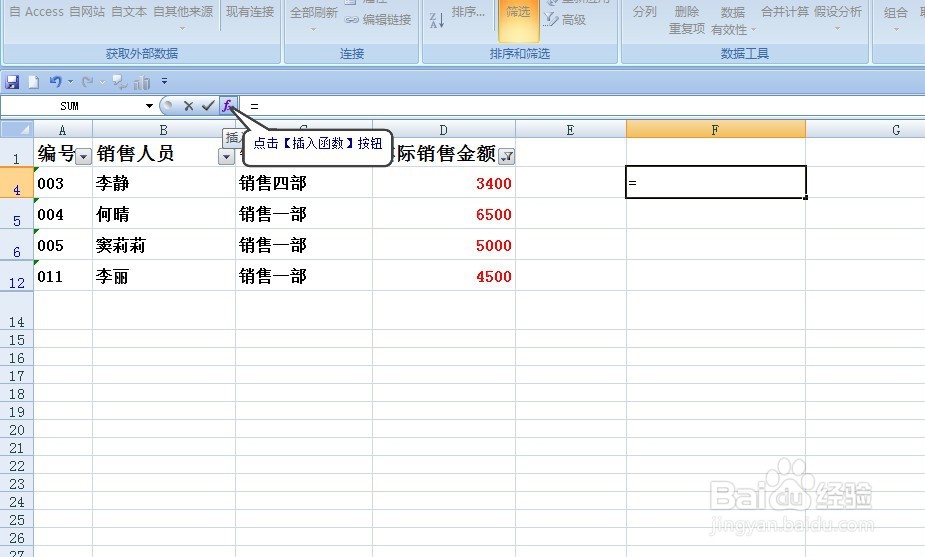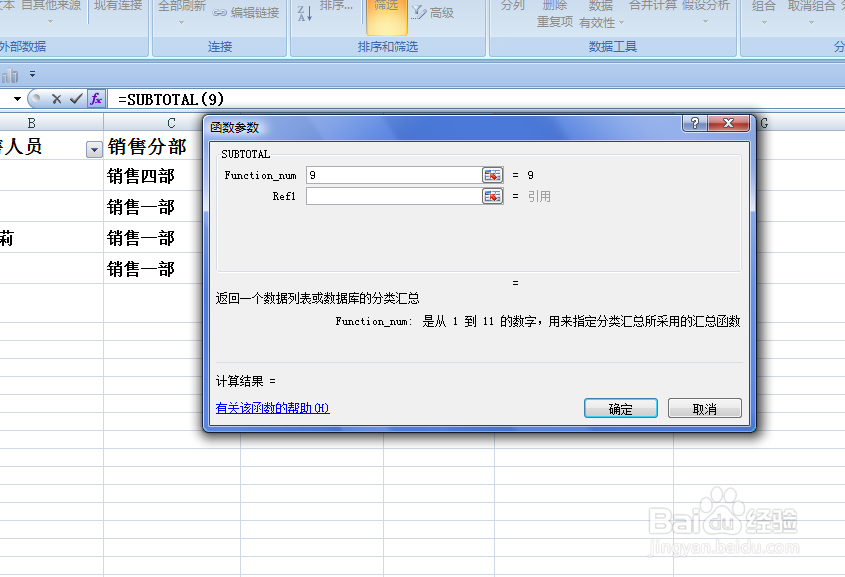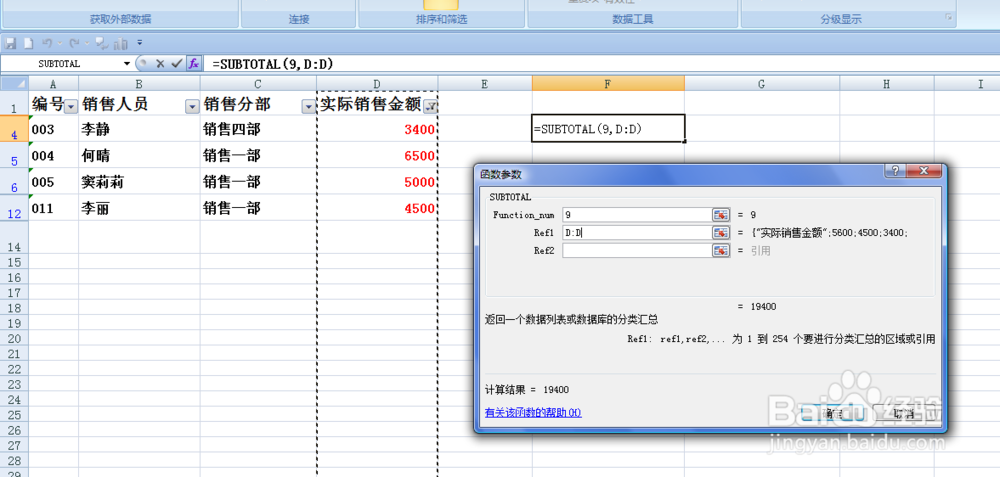1、如下图,本例要求计算D列中的红色数字的汇总金额。
2、选中第一行的任意单元格,依次点击【数据】-【筛选】功能按钮。
3、点击D1单元格的筛选按钮,弹出的菜单中依次选择【按颜色筛选】-“红色”选项。
4、可以看到D列中所有红颜色的数值就被筛选出了,而黑色字体的数值予以隐藏。
5、下面求和,选中任意单元格,本例选择F2单元格,在单元格中输入“=”,然后单击【插入函数】按钮。
6、弹出【插入函数】对话框,在“选择函数”中选择函数“SUBTOTAL”,选好后点击【确定】按钮。
7、弹出【函数参数】对话框,在第一个参数后面填入数字“9”,这里的“9”表示的是求和的意思。
8、点击第二个参数的对话框,然后选择单元格区域D列“D:D”,然后单击【确定】按钮。
9、返回到工作表中,这样,D列所有红颜色的数值就计算出来了。